Microsoft Visual Studio 2005如何显示行数?
时间:2024/10/24作者:未知来源:手揣网教程人气:
- [摘要]visual studio 2005(vs2005中文版下载),专业版对标准版的功能集进行了扩展,包括了用于远程服务器开发和调试的工具、sql server 2005 开发工具以及一个完全的、不受限...
visual studio 2005(vs2005中文版下载),专业版对标准版的功能集进行了扩展,包括了用于远程服务器开发和调试的工具、sql server 2005 开发工具以及一个完全的、不受限制的开发环境。
方法步骤
1.首先在PC下载网搜索下载visual studio,小编已经为大家准备好,点击下载即可。
2.visual studio是一款非常好用的编译软件,能够帮助用户在电脑上创建和编译程序,支持的语言格式多种多样,今天小编就来教大家如何在编译器里面设置显示行数。

3.我们打开visual studio软件,在里面看到现在代码是没有显示行数的,所以我们点击工具-选项,如图。
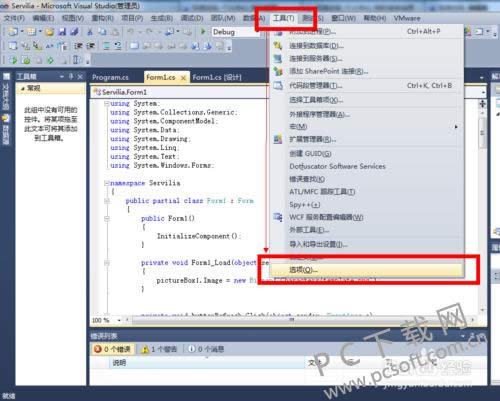
4.然后在打开的选项窗口里面,我们点击文本编辑器,然后在里面会看到多个编辑器,我们选择需要的即可。
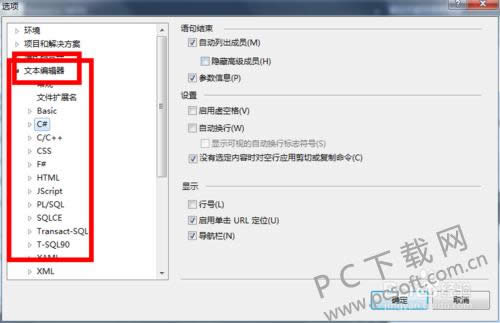
5.然后在右侧,我们找到一个显示的选项,在里面将下面的行号前面的对号选中,然后点击确定保存操作,回到界面上就会看到行号又出现了。
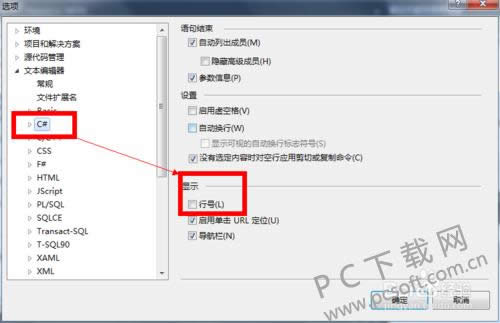
小编总结
以上就是visual studio显示行数的教程了,小伙伴们如果有需要的话就赶紧来按照上面的步骤去设置一下吧。
学习教程快速掌握从入门到精通的电脑知识
关键词:Microsoft Visual Studio 2005如何显示行数?